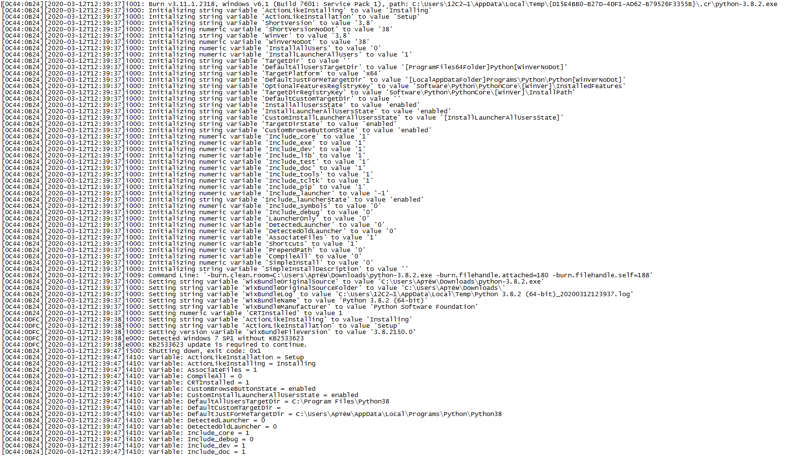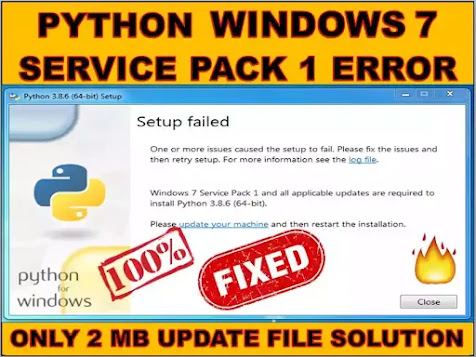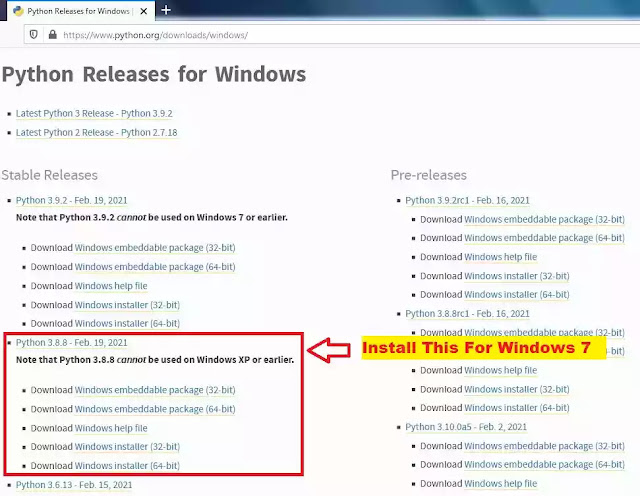Подскажите, пожалуйста, что это за ошибка и как его исправить?
Пытался установить Python 3.9.0 на Windows 7 (Максимальная), но перед установкой (при запуске установщика) мне выдаёт такую ошибку:
Вот лог:
[14F4:1554][2020-11-07T14:02:51]i001: Burn v3.11.1.2318, Windows v6.1 (Build 7601: Service Pack 1), path: C:\Windows\Temp\{E3759934-CA2D-42C9-AFAB-D4D618024946}\.cr\python-3.9.0-amd64.exe
[14F4:1554][2020-11-07T14:02:51]i000: Initializing string variable 'ActionLikeInstalling' to value 'Installing'
[14F4:1554][2020-11-07T14:02:51]i000: Initializing string variable 'ActionLikeInstallation' to value 'Setup'
[14F4:1554][2020-11-07T14:02:51]i000: Initializing string variable 'ShortVersion' to value '3.9'
[14F4:1554][2020-11-07T14:02:51]i000: Initializing numeric variable 'ShortVersionNoDot' to value '39'
[14F4:1554][2020-11-07T14:02:51]i000: Initializing string variable 'WinVer' to value '3.9'
[14F4:1554][2020-11-07T14:02:51]i000: Initializing numeric variable 'WinVerNoDot' to value '39'
[14F4:1554][2020-11-07T14:02:51]i000: Initializing numeric variable 'InstallAllUsers' to value '0'
[14F4:1554][2020-11-07T14:02:51]i000: Initializing numeric variable 'InstallLauncherAllUsers' to value '1'
[14F4:1554][2020-11-07T14:02:51]i000: Initializing string variable 'TargetDir' to value ''
[14F4:1554][2020-11-07T14:02:51]i000: Initializing string variable 'DefaultAllUsersTargetDir' to value '[ProgramFiles64Folder]Python[WinVerNoDot]'
[14F4:1554][2020-11-07T14:02:51]i000: Initializing string variable 'TargetPlatform' to value 'x64'
[14F4:1554][2020-11-07T14:02:51]i000: Initializing string variable 'DefaultJustForMeTargetDir' to value '[LocalAppDataFolder]Programs\Python\Python[WinVerNoDot]'
[14F4:1554][2020-11-07T14:02:51]i000: Initializing string variable 'OptionalFeaturesRegistryKey' to value 'Software\Python\PythonCore\[WinVer]\InstalledFeatures'
[14F4:1554][2020-11-07T14:02:51]i000: Initializing string variable 'TargetDirRegistryKey' to value 'Software\Python\PythonCore\[WinVer]\InstallPath'
[14F4:1554][2020-11-07T14:02:51]i000: Initializing string variable 'DefaultCustomTargetDir' to value ''
[14F4:1554][2020-11-07T14:02:51]i000: Initializing string variable 'InstallAllUsersState' to value 'enabled'
[14F4:1554][2020-11-07T14:02:51]i000: Initializing string variable 'InstallLauncherAllUsersState' to value 'enabled'
[14F4:1554][2020-11-07T14:02:51]i000: Initializing string variable 'CustomInstallLauncherAllUsersState' to value '[InstallLauncherAllUsersState]'
[14F4:1554][2020-11-07T14:02:51]i000: Initializing string variable 'TargetDirState' to value 'enabled'
[14F4:1554][2020-11-07T14:02:51]i000: Initializing string variable 'CustomBrowseButtonState' to value 'enabled'
[14F4:1554][2020-11-07T14:02:51]i000: Initializing numeric variable 'Include_core' to value '1'
[14F4:1554][2020-11-07T14:02:51]i000: Initializing numeric variable 'Include_exe' to value '1'
[14F4:1554][2020-11-07T14:02:51]i000: Initializing numeric variable 'Include_dev' to value '1'
[14F4:1554][2020-11-07T14:02:51]i000: Initializing numeric variable 'Include_lib' to value '1'
[14F4:1554][2020-11-07T14:02:51]i000: Initializing numeric variable 'Include_test' to value '1'
[14F4:1554][2020-11-07T14:02:51]i000: Initializing numeric variable 'Include_doc' to value '1'
[14F4:1554][2020-11-07T14:02:51]i000: Initializing numeric variable 'Include_tools' to value '1'
[14F4:1554][2020-11-07T14:02:51]i000: Initializing numeric variable 'Include_tcltk' to value '1'
[14F4:1554][2020-11-07T14:02:51]i000: Initializing numeric variable 'Include_pip' to value '1'
[14F4:1554][2020-11-07T14:02:51]i000: Initializing numeric variable 'Include_launcher' to value '-1'
[14F4:1554][2020-11-07T14:02:51]i000: Initializing string variable 'Include_launcherState' to value 'enabled'
[14F4:1554][2020-11-07T14:02:51]i000: Initializing numeric variable 'Include_symbols' to value '0'
[14F4:1554][2020-11-07T14:02:51]i000: Initializing numeric variable 'Include_debug' to value '0'
[14F4:1554][2020-11-07T14:02:51]i000: Initializing numeric variable 'LauncherOnly' to value '0'
[14F4:1554][2020-11-07T14:02:51]i000: Initializing numeric variable 'DetectedLauncher' to value '0'
[14F4:1554][2020-11-07T14:02:51]i000: Initializing numeric variable 'DetectedOldLauncher' to value '0'
[14F4:1554][2020-11-07T14:02:51]i000: Initializing numeric variable 'AssociateFiles' to value '1'
[14F4:1554][2020-11-07T14:02:51]i000: Initializing numeric variable 'Shortcuts' to value '1'
[14F4:1554][2020-11-07T14:02:51]i000: Initializing numeric variable 'PrependPath' to value '0'
[14F4:1554][2020-11-07T14:02:51]i000: Initializing numeric variable 'CompileAll' to value '0'
[14F4:1554][2020-11-07T14:02:51]i000: Initializing numeric variable 'SimpleInstall' to value '0'
[14F4:1554][2020-11-07T14:02:51]i000: Initializing string variable 'SimpleInstallDescription' to value ''
[14F4:1554][2020-11-07T14:02:51]i009: Command Line: '-burn.clean.room=C:\Users\User\Desktop\python-3.9.0-amd64.exe -burn.filehandle.attached=180 -burn.filehandle.self=188'
[14F4:1554][2020-11-07T14:02:51]i000: Setting string variable 'WixBundleOriginalSource' to value 'C:\Users\User\Desktop\python-3.9.0-amd64.exe'
[14F4:1554][2020-11-07T14:02:51]i000: Setting string variable 'WixBundleOriginalSourceFolder' to value 'C:\Users\User\Desktop\'
[14F4:1554][2020-11-07T14:02:51]i000: Setting string variable 'WixBundleLog' to value 'C:\Users\User\AppData\Local\Temp\Python 3.9.0 (64-bit)_20201107140251.log'
[14F4:1554][2020-11-07T14:02:51]i000: Setting string variable 'WixBundleName' to value 'Python 3.9.0 (64-bit)'
[14F4:1554][2020-11-07T14:02:51]i000: Setting string variable 'WixBundleManufacturer' to value 'Python Software Foundation'
[14F4:1554][2020-11-07T14:02:51]i000: Setting numeric variable 'CRTInstalled' to value 1
[14F4:05E8][2020-11-07T14:02:51]i000: Did not find C:\Users\User\Desktop\unattend.xml
[14F4:05E8][2020-11-07T14:02:51]i000: Setting string variable 'ActionLikeInstalling' to value 'Installing'
[14F4:05E8][2020-11-07T14:02:51]i000: Setting string variable 'ActionLikeInstallation' to value 'Setup'
[14F4:05E8][2020-11-07T14:02:51]i000: Setting version variable 'WixBundleFileVersion' to value '3.9.150.0'
[14F4:05E8][2020-11-07T14:02:51]e000: Detected Windows 7
[14F4:05E8][2020-11-07T14:02:51]e000: Windows 8.1 or later is required to continue installation
Danis
19.5k5 золотых знаков22 серебряных знака56 бронзовых знаков
задан 7 ноя 2020 в 11:10
Dmitriy MakarovDmitriy Makarov
391 золотой знак1 серебряный знак5 бронзовых знаков
1
В логах четко написано, что у тебя вин7, а надо 8 и выше.
[14F4:05E8][2020-11-07T14:02:51]e000: Detected Windows 7 [14F4:05E8][2020-11-07T14:02:51]e000: Windows 8.1 or later is required to continue installation
ответ дан 7 ноя 2020 в 11:17
USERNAME GOES HEREUSERNAME GOES HERE
10.4k21 золотой знак25 серебряных знаков53 бронзовых знака
последняя версия, которая реально запускается на 7-ке, — это 3.4.2
ответ дан 10 июл 2021 в 21:48
Если тебе нужна именно 3.9.0 и не раньше то… VMware/VirtualBox в студию. Я лично воспользовался версией 3.8.10 (норм поставилась на Win7) не смотря на то что про инструкции нужна более высшая. И могу сказать норм, свою работу делает
ответ дан 6 янв 2022 в 19:56
На чтение 3 мин Опубликовано Обновлено
Установка Python на операционные системы Windows 7 может стать причиной головной боли для некоторых пользователей. Часто возникают проблемы на этапе установки, которые могут вызывать разочарование и затруднения в использовании этого языка программирования.
Одна из самых распространенных проблем — это отсутствие необходимых прав доступа для установки программного обеспечения. В Windows 7, особым образом, это может вызывать проблемы из-за усиленной безопасности операционной системы.
Для установки Python на Windows 7, необходимо запустить установочный файл с правами администратора. Для этого, щелкните правой кнопкой мыши по файлу установки и выберите пункт «Запуск от имени администратора».
Еще одной распространенной проблемой является неправильное указание пути каталога, в котором будет находиться установленный Python. В некоторых случаях, система может не распознать такой путь, что может вызывать ошибку во время установки.
Чтобы избежать этой проблемы, рекомендуется установить Python в каталог по умолчанию, который предлагается во время установки. Если же вы все же решите указать другой путь, удостоверьтесь, что указанный путь корректен и введен правильно.
Проблемы с установкой Python на Windows 7
Установка Python на операционную систему Windows 7 может иногда вызвать проблемы. Вот некоторые распространенные проблемы и их решения:
-
Отсутствие установочного файла Python. В некоторых случаях, установочный файл Python может быть поврежден или отсутствовать. В этом случае, рекомендуется скачать установочный файл Python с официального сайта разработчиков.
-
Сообщение о том, что Python уже установлен. Если при попытке установить Python на Windows 7 вы получаете сообщение о том, что Python уже установлен, то возможно предыдущая установка Python не удалена полностью. В этом случае, рекомендуется удалить предыдущую версию Python и очистить реестр перед повторной попыткой установить Python.
-
Отсутствие переменной среды PATH. Если после установки Python команды Python не распознаются в командной строке, то возможно переменная среды PATH не была настроена. В этом случае, рекомендуется добавить путь до директории с исполняемым файлом Python в переменную среды PATH.
-
Проблемы с зависимостями. Установка некоторых пакетов или библиотек в Python может вызывать проблемы с зависимостями. В этом случае, рекомендуется установить необходимые зависимости вручную или использовать менеджер пакетов, такой как pip, для установки пакетов Python.
-
Ошибка при запуске скриптов Python. Если при запуске скриптов Python вы получаете ошибку, то проверьте права доступа к файлу скрипта, а также убедитесь, что путь до Python указан правильно в первой строке скрипта (shebang line).
Установка и настройка Python на Windows 7 может быть несколько сложной задачей, но с помощью правильных решений вы сможете успешно установить и использовать Python на вашей операционной системе.
Решение проблем
Если у вас возникли проблемы с установкой Python на Windows 7, вот несколько возможных решений:
- Проверьте совместимость. Убедитесь, что вы используете подходящую версию Python и Windows 7. Некоторые старые версии Python могут не работать на Windows 7, поэтому обновление Python до последней версии может помочь.
- Проверьте системные требования. Python имеет определенные системные требования, которые необходимо выполнить для успешной установки. Убедитесь, что ваш компьютер соответствует этим требованиям.
- Отключите антивирусное программное обеспечение. Некоторые антивирусные программы могут блокировать установку Python. Попробуйте отключить антивирусное ПО временно, чтобы установка могла быть завершена.
- Запустите установщик с правами администратора. Возможно, у вас не хватает прав для установки программного обеспечения. Попробуйте щелкнуть правой кнопкой мыши на установщике Python и выбрать «Запуск от имени администратора».
- Очистите временные файлы. Временные файлы могут приводить к конфликтам установки. Попробуйте очистить временные файлы на вашем компьютере и повторить установку.
Если эти решения не помогли, рекомендуется проконсультироваться с сообществом Python или посетить официальный сайт Python для получения дополнительной информации и поддержки.
Python — это мощный и простой в использовании язык программирования, который может быть очень полезен при разработке различных приложений, включая веб-приложения, десктопные программы и многое другое. Однако, установка Python на компьютер может привести к различным проблемам, особенно в операционной системе Windows 7, что может быть очень раздражающе.
Если вы столкнулись с проблемами при установке Python на Windows 7, то не отчаивайтесь, в этой статье мы расскажем, какие ошибки могут возникнуть и как их исправить. Мы также предоставим полезные советы по установке Python, которые помогут вам успешно установить язык программирования на ваш компьютер.
Необходимо отметить, что при установке Python может возникать множество ошибок и проблем, которые могут быть вызваны различными факторами. Некоторые из них могут быть связаны с вашей системой, а другие могут быть вызваны ошибками в самом установщике Python. Однако, с помощью наших советов вы сможете избежать многих проблем и установить Python на ваш компьютер успешно.
Python на Windows 7: как исправить ошибку установки
Python – это универсальный язык программирования, который можно использовать для разработки приложений в различных областях. Но иногда установка Python на Windows 7 может вызывать трудности. Если вы столкнулись с ошибками при установке Python на свой компьютер Windows 7, то в этой статье вы найдете несколько полезных советов, как это исправить.
1. Проверьте соответствие версий Python и Windows.
Перед установкой Python убедитесь, что выбранная версия соответствует требованиям вашей операционной системы. Если вы используете Windows 7, выберите установочный файл с версией Python, которая поддерживается на этой версии Windows.
2. Выберите правильную архитектуру.
Если вы используете 64-разрядную версию Windows 7, убедитесь, что вы выбрали 64-разрядную версию установочного файла Python. Если вы выбрали неправильную архитектуру, то установка может завершиться неудачно или не запуститься соответствующее приложение.
3. Установите необходимые компоненты.
Python может зависеть от других компонентов, которые должны быть установлены на вашем компьютере перед установкой Python. Убедитесь, что эти компоненты установлены на вашем компьютере. Обычно вам сообщают об этом в процессе установки.
4. Используйте правильные настройки установки.
При установке Python на Windows 7 используйте правильные настройки установки. Проверьте правильность выбора директории для установки. Убедитесь, что вы не указали директорию, доступ к которой ограничен для вашей учетной записи.
5. Попробуйте запустить установку от имени администратора.
Если все вышеперечисленные советы не помогли, попробуйте запустить установку Python от имени администратора. Это необходимо, если вы не имеете административных прав на вашем компьютере.
Следуя этим советам, вы сможете успешно установить Python на Windows 7 и начать создавать программы на этом универсальном языке.
Почему Python не устанавливается на Windows 7?
Отсутствие прав администратора
Часто ошибкой при установке Python на Windows 7 служит отсутствие прав администратора на устройстве. Пользователь должен иметь полные права администратора, чтобы установить и запустить Python на компьютере. В противном случае установка может вызывать ошибки и не завершиться.
Конфликт с другими программами
Еще одна причина ошибки установки Python на Windows 7 может быть связана с конфликтом с другими программами на компьютере. Возможно, другая программа, уже установленная на устройстве, блокирует установку Python. Рекомендуется проверить компьютер на наличие других программ, которые могут конкурировать с Python.
Поврежденный загрузчик установки
Если загрузчик установки Python на Windows 7 поврежден или не полностью загружен, это может вызвать ошибку установки или даже целый ряд ошибок. Для решения этой проблемы лучше повторно загрузить установочный пакет и проверить целостность его содержимого.
Отсутствие необходимых обновлений и дополнений
Время от времени на Windows 7 нужно выполнять обновления и дополнения, которые могут связаны с установкой Python. Если обновления и дополнения не установлены, это может вызвать ошибку установки Python. Лучше проверить наличие последних обновлений и дополнений на компьютере и установить их.
Антивирусное программное обеспечение
Антивирусное программное обеспечение может блокировать установку Python на Windows 7. Это может произойти в случае, если установочный файл Python будет распознан как потенциальная угроза безопасности. Рекомендуется временно отключить антивирусное программное обеспечение перед установкой Python.
Несовместимость доступной версии Python
При попытке установить Python на Windows 7 может возникнуть ошибка из-за несовместимости доступной версии языка программирования и операционной системы. Это может произойти, если загрузили файл установки Python для другой версии ОС или 32-битной системы, когда на компьютере установлена 64-битная система.
Чтобы корректно установить Python на Windows 7, необходимо скачать версию языка соответствующую версии операционной системы. Так, для 64-битной версии Windows следует загрузить файл установки Python для 64-битной системы. Если вы используете 32-битную версию Windows 7, то необходимо скачать файл установки Python для 32-битной системы.
Также следует обратить внимание на то, что для каждой версии операционной системы необходима определенная версия Python. Например, для Windows 7 64-битной версии рекомендуется устанавливать Python 3.7 или более позднюю версию. А для 32-битной версии Windows 7 лучше загрузить Python 2.7.18 или 3.5.4.
При скачивании и установке Python на Windows 7 также стоит обратить внимание на наличие дополнительных компонентов, которые могут потребоваться для корректной работы языка. Например, для Windows 7 64-битной версии может понадобиться Microsoft Visual C++ 2019 Redistributable и Microsoft Visual C++ 14.0.
Следование рекомендациям по выбору версии Python и необходимым дополнительным программам позволит избежать ошибок при установке языка на Windows 7.
Отсутствие прав администратора
Прежде чем приступать к установке Python на Windows 7, необходимо убедиться в том, что у вас есть права администратора. Если вы пытаетесь установить программу с учетной записи обычного пользователя, то вам будут запрещены некоторые действия и возможностей настройки.
Чтобы получить права администратора на Windows 7, необходимо выполнить следующие действия:
- Откройте меню «Пуск».
- Выберите «Панель управления».
- Найдите настройку «Учетные записи пользователей», нажмите на нее.
- Выберите «Управление учетными записями».
- Найдите учетную запись, которая будет использоваться для установки Python.
- Нажмите на нее правой кнопкой мыши и выберите «Свойства».
- В открывшемся окне выберите «Группы».
- Нажмите на «Администраторы» и нажмите «ОК».
После выполнения этих действий вы получите права администратора и сможете успешно установить Python на Windows 7. Важно помнить, что для возврата обычных прав пользователя на компьютере необходимо повторить описанные выше шаги и убрать учетную запись из группы администраторов.
Как исправить ошибку установки Python на Windows 7
Установка Python на операционную систему Windows 7 может иногда вызывать проблемы, и иногда распространенный способ установки не срабатывает. Если вы столкнулись с такой проблемой, не отчаивайтесь – есть несколько способов ее решения.
1. Проверьте наличие необходимых компонентов.
Убедитесь, что у вас установлена последняя версия пакета обновлений Windows и необходимые компоненты, такие как .NET Framework, Visual C++ Redistributable и другие. Вы можете найти их на официальных сайтах Microsoft.
2. Попробуйте установить Python в другую папку.
Иногда установка не может быть завершена из-за проблем с правами доступа или неправильной инсталляцией ранее установленных программ. Попробуйте установить Python в другую папку или на другой диск, чтобы избежать этих проблем.
3. Запустите установку Python от имени администратора.
Если установка проходит нормально, но некоторые компоненты не устанавливаются или работают неправильно, попробуйте запустить установку от имени администратора. Для этого выберите файл установки Python, нажмите правой кнопкой мыши и выберите пункт «Запустить от имени администратора».
4. Проверьте и отключите антивирусное ПО или брандмауэр.
Запустите установку Python без антивирусного программного обеспечения или брандмауэра, так как они могут блокировать установку или изменение файлов.
Если все эти рекомендации не помогли, попробуйте обратиться за помощью во форумы или сообщества, где можно найти более детальную информацию о проблеме и ее решении.
Проверить необходимую версию Python
Перед установкой Python на Windows 7 необходимо проверить, какая версия необходима для установки. Это можно сделать с помощью следующих шагов:
- Открыть официальный сайт Python (https://www.python.org/downloads/)
- На главной странице выбрать вкладку «Downloads»
- Выбрать нужную версию в зависимости от требуемых функций и операционной системы
Важно установить нужную версию, так как некоторые версии могут не поддерживаться на Windows 7.
Для того, чтобы узнать, какую систему использует компьютер, можно провести следующие действия:
- Нажать кнопку «Пуск» на рабочем столе Windows
- Выбрать «Мой компьютер» правой кнопкой мыши
- Выбрать «Свойства»
- В открывшемся окне прочитать сведения об ОС
Если ваша операционная система уже не поддерживает необходимую версию Python, вам необходимо обновить ее до максимальной возможной версии.
Запустить установку Python от имени администратора
Если установка Python на Windows 7 не удалась, возможно, не было достаточных прав администратора на компьютере. Один из способов решения этой проблемы — запустить установку от имени администратора.
Чтобы запустить установку Python от имени администратора, следуйте этим инструкциям:
- Закройте все открытые окна установки Python.
- Нажмите правой кнопкой мыши на файле установки Python.
- Выберите пункт «Запустить от имени администратора».
- Если появится запрос на подтверждение, нажмите «Да».
- Следуйте инструкциям установщика и дождитесь завершения процесса установки.
Если вы проделали все вышеописанные шаги, установка Python на Windows 7 должна успешно завершиться.
Дополнительные шаги для более старых версий Windows 7
Если у вас возникают проблемы с установкой Python на более старых версиях операционной системы Windows 7, то следует обратить внимание на несколько дополнительных шагов, которые могут помочь решить эту проблему.
1. Обновите систему до последней версии
В более старых версиях Windows 7 могут быть проблемы с установкой некоторых программ, включая Python. Поэтому первым шагом следует обновить операционную систему до последней версии и установить все доступные обновления.
2. Используйте более старую версию Python
В случае, если вы не можете установить последнюю версию Python, попробуйте установить более старую версию, которая может быть совместима с вашей версией Windows 7. Вы можете найти все доступные версии Python на официальном сайте Python.
3. Установите необходимые библиотеки и драйверы
Некоторые версии Python могут требовать установки дополнительных библиотек и драйверов. Обратитесь к документации Python, чтобы узнать, какие библиотеки и драйверы вам необходимо установить для успешной работы Python на вашей версии Windows 7.
4. Проверьте наличие необходимых прав
Убедитесь, что у вас есть необходимые права на установку программ и на запись в системные файлы и папки. Если у вас нет необходимых прав, обратитесь к администратору компьютера или измените настройки пользователя.
5. Используйте режим совместимости
Если вы не можете установить Python на более старых версиях Windows 7, попробуйте использовать режим совместимости. Это поможет запустить Python на вашей версии Windows 7, например, в режиме совместимости с Windows XP.
Что делать, если ничего не помогает?
Если вы не смогли установить Python на Windows 7, несмотря на все попытки и рекомендации, возможно, стоит обратиться за помощью к опытным специалистам. Перед этим стоит убедиться, что вы выполнили все необходимые условия и шаги, описанные в руководстве.
Также стоит проверить, не блокирует ли антивирусное программное обеспечение установку Python на компьютер. При необходимости временно отключите антивирусные программы или добавьте установочный файл Python в список доверенных программ.
Если нет возможности обратиться к специалистам, можно попробовать установить другую версию Python или использовать альтернативный дистрибутив, например, Anaconda. Также следует попробовать повторить установку после перезагрузки компьютера.
Если все вышеперечисленные шаги не помогли, стоит обратиться к сообществу Python и задать вопрос о проблеме. Возможно, кто-то уже сталкивался с аналогичной ошибкой и сможет помочь в ее решении.
В любом случае, если установка Python на Windows 7 не удалась, не стоит отчаиваться или пренебрегать ситуацией. Возможно, проблема совсем несложная и ее можно решить путем небольших корректировок или дополнительных шагов.
Обратиться к инструкции по установке Python, доступной на официальном сайте
Если у вас возникла ошибка при установке Python на Windows 7, стоит обратиться к инструкции, которая доступна на официальном сайте Python. Эта инструкция содержит подробную информацию об установке и настройке Python на различных операционных системах, включая Windows 7.
Чтобы найти инструкцию по установке Python, перейдите на официальный сайт Python (www.python.org), выберите раздел «Downloads» и найдите раздел «Windows». Здесь вы найдете ссылку на последнюю версию Python для Windows, а также инструкцию по ее установке.
Если вы уже установили Python, но не можете запустить его на вашей системе, проверьте, что ваша версия Windows совместима с установленной версией Python. В инструкции по установке на сайте Python вы найдете информацию о том, как проверить совместимость между Python и Windows.
Если вы все еще не можете решить проблему с установкой Python на Windows 7, обратитесь за помощью к сообществу Python или попробуйте связаться с технической поддержкой Python.
Наконец, не забывайте, что Python имеет обширную документацию, в которой вы найдете подробную информацию о языке, его модулях и пакетах. Обращайтесь к документации и любой другой полезной информации, которую вы найдете на официальном сайте Python, для того чтобы успешно работать с этим языком программирования.
Подключиться к сообществу Python для получения дополнительной помощи
Если установка Python на Windows 7 не удалась и вы не можете решить проблему самостоятельно, лучшее решение — обратиться за помощью к сообществу Python.
Существуют различные сообщества Python, включая официальные и неофициальные. Начать можно с официального Python Software Foundation (PSF), где можно найти множество ресурсов, включая документацию и блоги.
Другим способом получить помощь является обращение в социальных сетях, таких как Twitter или Reddit. В этих сообществах вы найдете большое количество людей, готовых помочь с любой проблемой Python.
Кроме того, существует огромное количество форумов и чатов, посвященных Python. Наиболее популярными являются Stack Overflow и Reddit, но также есть и множество других русскоязычных ресурсов, например, Python.ru и Proglib.io.
Если вы решили обратиться за помощью в сообщество Python, не забудьте сформулировать свой вопрос наиболее точно и ясно, предоставив максимум информации о вашей проблеме. Это позволит быстрее получить ответы на свои вопросы и решить проблему с установкой Python на Windows 7.
Переустановить Windows 7
Если вы столкнулись с ошибками при установке Python на Windows 7, одним из решений может быть переустановка операционной системы.
Перед переустановкой необходимо сделать резервную копию важных данных, так как процесс переустановки приведет к полной очистке жесткого диска.
Для переустановки Windows 7 вам понадобится загрузочный диск или USB-накопитель. Если у вас нет такого, можете скачать образ диска с официального сайта Microsoft, записать на флешку и загрузиться с нее.
При установке Windows 7 вам необходимо выбрать язык, регион, разрядность системы и другие параметры. Кроме того, установщик предложит выбрать диск, на который будет установлена операционная система. Также необходимо будет ввести ключ продукта, если он не был установлен ранее.
После переустановки Windows 7 можно будет повторно попробовать установить Python и проверить, была ли исправлена ошибка установки.
FAQ
Как установить Python на Windows 7, если возникает ошибка?
Во-первых, убедитесь, что вы скачали правильную версию Python, соответствующую вашей операционной системе, исправьте эту ошибку и попробуйте установить снова.
Что делать, если во время установки Python на Windows 7 возникает ошибка «Ошибка при выполнении системной команды»?
Попробуйте запустить установщик от имени администратора. Для этого нажмите правой кнопкой мыши на установочный файл, выберите «Запустить от имени администратора» и следуйте дальнейшим инструкциям.
Как исправить ошибку «Ошибка доступа при записи в файл C:Python27libs__pycache__readline.cpython-27.pyc» при установке Python на Windows 7?
Попробуйте отключить антивирусное программное обеспечение временно во время установки Python, так как оно может блокировать доступ к этому файлу.
Что делать, если установка Python на Windows 7 зависает?
В первую очередь, проверьте, нет ли сообщений об ошибках в логах установки. Если нет, то попробуйте нажать на кнопку «Отмена», дождаться отмены установки и заново попробовать установить Python.
Как проверить, что Python успешно установился на Windows 7?
Для проверки установки Python на Windows 7 можно запустить командную строку и ввести команду «python —version». Если Python успешно установлен, вы увидите версию Python, которую вы установили.
I’m trying to install Python on my Windows 7 (64-bit) — AMD Sempron Machine. I downloaded the 3.1.2 Windows X86-64 installer. After running it and selecting the option to install it for all users, the installer window disappears. Eventually I get a dialog box error back that says «Installer is no longer responding».
I’ve also tried the x86 version and the 2.7 amd64.msi. Any reason why I’m getting this error?
James Mertz
26.3k41 gold badges111 silver badges163 bronze badges
asked Jul 27, 2010 at 23:39
1
Did you try to install by right clicking on the installer and selecting «Run as Administrator»?? Even if you disable User Account Control, you still have to run some installers «As Administrator».
answered Jul 27, 2010 at 23:43
James WattJames Watt
1,8157 gold badges19 silver badges26 bronze badges
3
You must log in to answer this question.
Not the answer you’re looking for? Browse other questions tagged
.
Not the answer you’re looking for? Browse other questions tagged
.
I can’t install Python 3.8 on windows 7 32 bit with SP1 error Log says detected windows 7 sp1 without kb2533625 and I searched for this update all day but found nothing any Help?
Basj
40.4k92 gold badges359 silver badges631 bronze badges
asked Oct 24, 2019 at 19:33
Mohamed ِRadwanMohamed ِRadwan
7372 gold badges7 silver badges17 bronze badges
I think this is typo from Python Developers the update is kb2533623 not kb2533625
and you can download it from here then restart your machine and try to install python 3.8 or 3.7 it will work like a charm
Update As @ClassicOcean said the update for kb2533623 no longer available you can now install this update to solve the problem
KB3063858
answered Oct 24, 2019 at 19:33
Mohamed ِRadwanMohamed ِRadwan
7372 gold badges7 silver badges17 bronze badges
2
To install Python 3.7 or 3.8, in windows 7 operating system, you need to install Windows 7 Service Pack 1 first and then Update for Windows 7 (KB2533623) (if not installed already).
Your system is missing the Update for Windows 7 (KB2533623), hence in your Python installation log file it is showing detected windows 7 sp1 without kb2533625, although it should have been detected windows 7 sp1 without KB2533623, I think this is a mistake from Python developers.
Go to: My Computer -> Properties and check the System Type. If it is 64-bit Operating System:
- For Windows 7 Service Pack 1, download the file windows6.1-KB976932-X64.exe from Windows7 Service Pack-1 download page
- For Update for Windows 7 (KB2533623), download it from this link of Microsoft’s official website
If your OS is 32-bit:
- For Windows 7 Service Pack 1, download the file windows6.1-KB976932-X86.exe from Windows7 Service Pack-1 download page
- For Update for Windows 7 (KB2533623), download it from this link of Microsoft’s official website
answered Dec 14, 2019 at 21:04

Главная › Установка
12.03.2020
Вот ошибка и лог
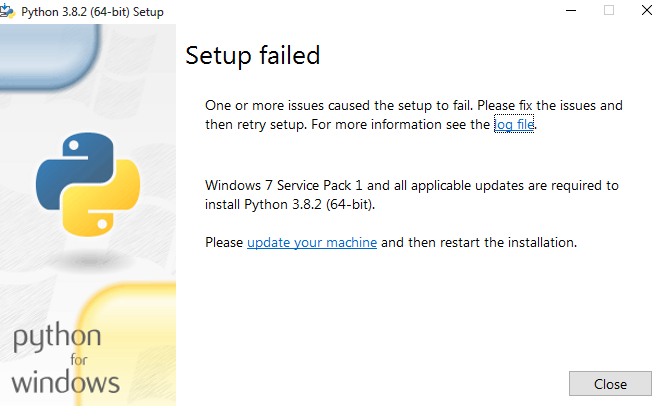

12.03.2020
Слезай с трупа. Не хочет питоша на мертвеце работать. Ставь 8 или 10.
Ну или умерь жадность и ставь не такую свежую версию

12.03.2020
Вынесу сюда.
В логе написано:
Установи обновление KB2533623
https://www.microsoft.com/…x?id=26767

27.08.2020
ахахаха что? С 7 на 8 или 10? Еще бы на висту «апнуться» советовали
- Python не устанавливается на windows 7 SP1 Подскажите в чем проблема, сервис пак есть, но питон требует «обновить машину» что делать?
- Ошибка при установке Windows Vista SP1 x32 с флешки Вылезает экран со следующими словами: «An error occured while attempting to read the boot configuration data» Код ошибки: 0xc000000e Флешку делал при помощи WinSetupFroomUSB Файл: boot/bcd
- Установил винду 10(была 7) При установке выбрал Удалить все файлы Но когда запустил винду 10, диск заполнен почти весь Установил винду 10(была 7) При установке выбрал»Удалить все файлы»Но когда запустил винду 10, диск заполнен почти весь.
- Python на windows. Киньте ссылки на скачивание компиляторов ЯП Python Нужны ссылки на скачивание компиляторов ЯП Python, похожие на https://repl.it/, https://www.onlinegdb.com/online_python_compiler и так далее
Добавить комментарий
- vk.com
As we all known that, Currently, PYTHON is the most popular language on this planet. Due to its high compatibility with other language and easy coding structure. It is widely used for many application related to Artificial Intelligence, Web Development, Data Analytics, High End 3D Games, Android and many more.
Because of its high popularity and easy acceptance, many developer or student are trying to learn Python language.
However, Microsoft Officially Ends support for Windows 7 operating system but still large number of population are using windows 7 on their desktop pc.
so when they install python on windows 7 one commonly known error terminates the setup with below message.
Windows 7 Service Pack 1 & all updates are required to install Python
which is so frustrating because solution for this error makes you download 500MB to 900MB Update file based on your system 32 bit/64 bit architecture.
but I’m sure after reading this article, you will be able to solve this Python Windows 7 Service Pack 1 error. so lets see how to solve python windows 7 service pack 1 error.
How To Solve Python Windows 7 Service Pack 1 Error
1. First download Python Latest Version From Here.
Note: we cannot install Python 3.9.2 on windows 7.
After downloading, just double click to install Python. If everything alright then it will install in your system but if it gives
Python Windows 7 Service Pack 1 error during install just download below update file according to your system 32bit or 64bit architecture.
To check whether system is on 32bit or 64bit architecture —
Go to My Computer >> Right Click >> Properties >> check System Type 32bit or 64 bit.
Now after confirmation, Download Update File From Below Link
For Windows 7 (32bit) (1 MB)-
https://drive.google.com/file/d/1qHae92Il3KNZgOToaRfIB0JivZCGeS9h/view?usp=sharing
For Windows 7 (64bit) (2 MB)—
https://drive.google.com/file/d/1tj80Sb4SvdoWjVpWVTG5uWf31nqEVeQ-/view?usp=sharing
Note : — AFTER INSTALLING UPDATE FILE, RESTART YOUR SYSTEM.
These are the official windows 7 update file, so it will not harm your system. Just Install and Enjoy Python Programming.
But Even after installing these update file, if you still getting this Python Windows 7 Service Pack 1 error then you can follow one of these below steps:
— JUST INSTALL WINDOWS 7 FRESH COPY ON YOUR SYSTEM. (recommended)
— Or Download Full Service Pack Update File based on your System Type.
For Windows 7 (32 bit) (538 MB)-
https://drive.google.com/file/d/1Vfm7PSQUqdin2oWDdzKIFlT1klxn4btU/view?usp=sharing
For Windows 7 (64 bit) (903 MB)-
https://drive.google.com/file/d/1seGjTpY-1wzfDIRnlDt8HZQl3Nu5XCZ7/view?usp=sharing
Video Tutorial:
Conclusion: —
Main reason behind this error is python developer does not provide support For Windows 7 Update File (Windows6.1-KB2533623). This is the main update file that will solve this problem. Hope This post helps you to solve this python windows 7 service pack 1 error for all. so what are you waiting for just share this post with your friends or with student or with Python learner whoever getting this error.
For Now This is #BharatSharma signing off. Thank You…Enjoy Python..!!
HEY GUYS ONE SMALL REQUEST TO ALL OF YOU, JUST NEED YOUR SUPPORT TO GROW MY YOUTUBE CHANNEL #TECHVIGYAAN, IF YOU LIKE MY WORK, PLEASE SUBSCRIBE TO OUR CHANNEL, THANK YOU…!!
Python is widely used programming language for beginners and experienced coders. In Python higher version got some extra features for implementing a new concept. When installing python in windows 7, occur some error windows 7 service pack is required and all applicable required updates in python. I search lot of websites links are not downloading windows 7 service pack 1. Finally, I found a solutionlog file in python so windows build versions has not an option for service pack 1. I uploaded the video and provided link for windows 7 service pack 1.
for for python 3.7 and above please watch this video
Download For 32 Bit
Download For 32 Bit
Download For 32 Bit LINK2
Download For 32 Bit Link 2
Download For 64 Bit
Download For 64 Bit
Download For 64 Bit Link2
Download For 64 Bit Link 2
Official Site
Official Site
Tutorial Video
Video Link
содержание
1. Python После того, как официальный сайт загружен, настройка не удалась при установке.
2. Python устанавливается на последнем этапе, что подписывает API-MS-WIN-CRT-RUNTIMETTE — | 1-1-0.dll в компьютере. Попробуйте переустановить программу, чтобы разрешить эту проблему
1. Python После того, как официальный сайт загружен, настройка не удалась при установке.
One or more issues caused the setup to fail.Please fix the issues and then retry setup.For more information see the log file.
Windows 7 Service Pack 1 and all applicable updates are required to install Python 3.7.5.(32-bit).
Please update your machine and then restart the installation.
Не может быть проблемой системы Windows, вам необходимо установить пакет обновления пакета SP1, обновляющую пакет обновления Адрес: https://www.microsoft.com/zh-/download/details.aspx? ID = 5842
Инструкция загрузки: в соответствии с нашей собственной системой версию, моя система 32 цифр, я выбрал Windows 6.1-KB976932-X86.exe
Загрузка Завершение Начните установку в основном все способы следующего шага
После загрузки перезагрузите систему, установите Python3.7 снова.
2. Python устанавливается на последнем этапе, что подписывает API-MS-WIN-CRT-RUNTIMETTE — | 1-1-0.dll в компьютере. Попробуйте переустановить программу, чтобы разрешить эту проблему
1. Введите официальный веб-сайт Microsoft для скачивания Visual C ++ Redistributable для Visual Studio 2015. Нажмите для скачивания »
2, в соответствии с собственным типом компьютерной системы, 64-битный скачать x64,32 Скачать x86
3, загрузите его, дважды щелкните, чтобы запустить, проверьте соглашение, нажмите «Установить»
4. Введите версию Python Python Python в окне команд CMD. Если он по-прежнему предлагается потерять API-MS-Win-CRT-RUNTIME — | 1-1-0.dll
Win7 Установите UG12.0 API-MS-Win-Crt-Runtime-L1-1-0.dll потерял окончательное решение
Install Python Times in Windows 7 System, Tips: Setup Failed, specific content is One or More Issues Caused The setup to fail. Please fix the question and then retry setup. For mer INFORMATION See THD log file.windows 7 Service Pack 1 and All Applicable Updates Are Required To Install Python 3.8.0 (64-bit) Please update your machine and then restart the installation, as shown below:
This situation typically occurs on the Windows7 system, click on the log file to view the log file above, prompt to install the KB2533623.msu patch.
Although the log prompt is a KB2533625, Microsoft does not have this patch at all, actually use the KB2533623 patch to solve the problem. After the patch is hit, remember to restart, then install Python, it will succeed.
This patch can be downloaded Baidu, I also uploaded a copy on this website:
Я не могу установить Python 3.8 на 32-разрядную версию Windows 7 с ошибкой SP1. В журнале ошибок указано detected windows 7 sp1 without kb2533625, и я искал это обновление весь день, но не нашел никакой помощи?
2 ответа
Лучший ответ
Я думаю, что это опечатка от разработчиков Python, обновление — kb2533623 , а не kb2533625 и вы можете загрузить его со страницы здесь , затем перезагрузите компьютер и попробуйте установить python 3.8 или 3.7, он будет работать как шарм
Обновление Поскольку @ClassicOcean сказал, что обновление для kb2533623 больше не доступно, теперь вы можете установить это обновление, чтобы решить проблему. KB3063858
9
Mohamed ِRadwan
24 Май 2021 в 15:48
Чтобы установить Python 3.7 или 3.8 в операционной системе Windows 7, вам необходимо сначала установить Windows 7 Service Pack 1 , а затем Обновление для Windows 7 (KB2533623) (если не установлено уже).
В вашей системе отсутствует Обновление для Windows 7 (KB2533623) , поэтому в файле журнала установки Python отображается detected windows 7 sp1 without kb2533625, хотя должно было быть detected windows 7 sp1 without KB2533623, мне кажется, это ошибка разработчиков Python.
Перейдите к: My Computer -> Properties и проверьте Тип системы . Если это 64-битная операционная система:
- Для Windows 7 с пакетом обновления 1 загрузите файл windows6.1-KB976932-X64.exe со страницы страница загрузки Windows7 Service Pack-1
- Для обновления для Windows 7 (KB2533623) загрузите его со страницы ссылка на официальный сайт Microsoft
Если ваша ОС 32-битная:
- Для Windows 7 с пакетом обновления 1 загрузите файл windows6.1-KB976932-X86.exe с сайта страница загрузки Windows7 Service Pack-1
- Для обновления для Windows 7 (KB2533623) загрузите его со страницы ссылка на официальный сайт Microsoft
3
itsAllPassion
15 Дек 2019 в 00:04